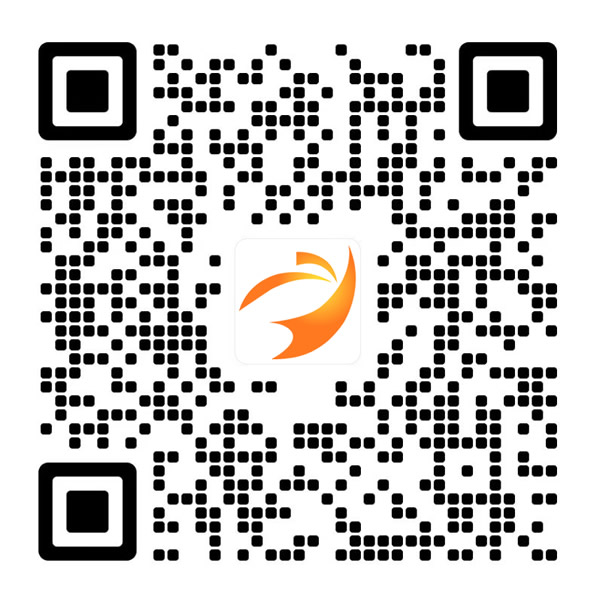新乡公司服务内容:网站推广www.cq556.com网站维护
提示:请首先查看您的Foxmail的版本号,如果您使用的版本低于3.11(3.1或更低),请到Foxmail网站下载支持SMTP认证的Foxmail 3.11,并进行安装或升级;然后按照以下方法进行企业邮箱设置:
单击主菜单中的"帐户",选择"新建"菜单项打开Foxmail用户向导;
单击"下一步"按钮打开"建立新用户帐号"窗口,在用户名处填写您的名字,可以是真实姓名,也可以是代号,它将显示在Foxmail的主页面。同时指定您的邮件保存路径,一般选择默认路径;
单击"下一步"按钮打开"邮件身份标记"窗口,在"发送者姓名"处填写您的名字,可以是真实姓名,也可以是代号,它将出现在您所发送邮件的"寄件人"一栏中。在"邮件地址"处填写您的邮件地址,如:xx@xxx.XXX.net(此处的邮件地址要填写完全),它将使收信人知道您的地址并给您回信;
单击"下一步"按钮打开"指定邮件服务器"窗口,在“POP3服务器”处填写mail.yourdomain.com,在“SMTP服务器”处填写mail.yourdomain.com,在“POP3帐户名”处填写您的邮件地址全称,如xx@xxx.XXX.net(此处的邮件地址要填写完全),在"密码"处设定邮件服务器密码(密码与页面登录密码要一致,可以勾选“记住密码”);
单击"下一步"按钮打开"帐户建立完成"提示页面,单击"完成"按钮关闭窗口,并回到Foxmail邮件夹页面,新建立的帐户将显示在Foxmail的主页面;
点击该帐户头像,然后单击主菜单中的"帐户",选择"属性"菜单项打开"帐户属性"对话框;
选择"邮件服务器"选项,勾选"SMTP服务器需要认证"前的勾选框,此时右侧的"设置"按钮由禁止(灰色)变为可选(黑色),单击它打开"ESMTP服务器认证"窗口,选择"使用与POP3服务器相同的信息",单击"确定"按钮关闭窗口。
完成以上企业邮箱设置之后,您就可以进入Foxmail,并单击"收取"和"发送"按钮来收发企业邮箱邮件了。